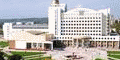Так откуда же взять и как установить эту чудесную программу, спросите вы. Всё достаточно просто, сейчас я наглядно продемонстрирую вам как это сделать, используя браузер Mozilla Firefox (ещё раз отмечу, что для любого другого браузера порядок действий будет идентичным). 1. Для начала откроем ваш браузер двойным щелчком левой кнопки мыши по его ярлыку (если устанавливаете в InternetExplorer, Opera, GoogleChrome, запускаем соответствующий браузер): 2. Теперь сделаем небольшое отступление... Обычно браузеры закачивают файлы в папку установленную по умолчанию. Я же рекомендую вам создать на диске отдельную папку (Distributives или Install) в которой будут храниться скачанные вами установочные файлы. Это не обязательно, но в будущем заметно облегчит вам поиск файлов и позволит содержать информацию упорядоченно.
3. Теперь, когда у Вас правильно загружаются файлы, двигаемся дальше.... В появившемся окне находим адресную строку и вводим в неё адрес (www.adobe.com)
4. Ждём пока страница загрузится и выбираем в ней пункт (Adobe Flash Player) как показано на рисунке: В появившемся окне находим адресную строку и вводим в неё адрес (www.adobe.com)
5. В появившемся окне отключаем пункт (Да, установить McAfee Security Scan Plus). Это бесплатный сканер безопасности вашего компьютера. Он так же может конфликтовать с вашей антивирусной программой или файерволом, потому я рекомендую вам убрать галочку рядом с этим пунктом.
6. После того, как вы убрали галочку с этого пункта – можете смело нажимать на кнопку Загрузка:
7. После того, как файл загрузится – вам нужно будет открыть папку в которую он сохранился. Если вы сделали всё в точности так, как в пункте 2 – ищите эти файлы в той папке, которую вы назначили в своём браузере, как папку закачек по умолчанию. Если же вы оставили всё без изменения, то скажу вам следующее: в Windows 7 браузеры по умолчанию используют папку C:\Users\user_name\Downloads (Где "C:\" - это диск, на который установлена операционная система, а "user_name" – это имя пользователя, с аккаунта которого было осуществлено скачивание файла. В нашем случае, если не закрывать окно "загрузки", можно находясь в нём - нажать правой кнопкой мыши на уже загрузившемся Adobe Flash Player и выбрать пункт "Открыть папку с файлом":
8. Найдите файл, который вы скачали и быстро нажмите на него 2 раза левой кнопкой мыши:
9. Если у вас появится такое окно – не беспокойтесь и уверенно жмите на кнопку запустить. Узел Adobe.com является доверенным и скачиваемые с него файлы гарантированно не несут в себе какой-либо угрозы безопасности вашему компьютеру.
10. Если вы ещё не закрыли свой браузер, то в процессе установки Adobe Flash Player вы увидите окно, в котором будет указано какие браузеры нужно закрыть, чтобы установка продолжилась. Не пугайтесь, всё под контролем. Просто закройте все программы из списка (в моём случае это Mozilla Firefox), а затем жмите кнопку "Повторить":
11. После этого через небольшой промежуток времени вы увидите окно, в котором будет написано об успешной установке вами Adobe Flash Player. Теперь вы можете смело смотреть любые видео в сети Интернет. Советую вам подписаться на нашу мультимедийную рассылку о компьютерной грамотности - там Вы найдете множество новых бесплатных и очень полезных видео-уроков!
Удачи Вам в покорении компьютера!
|